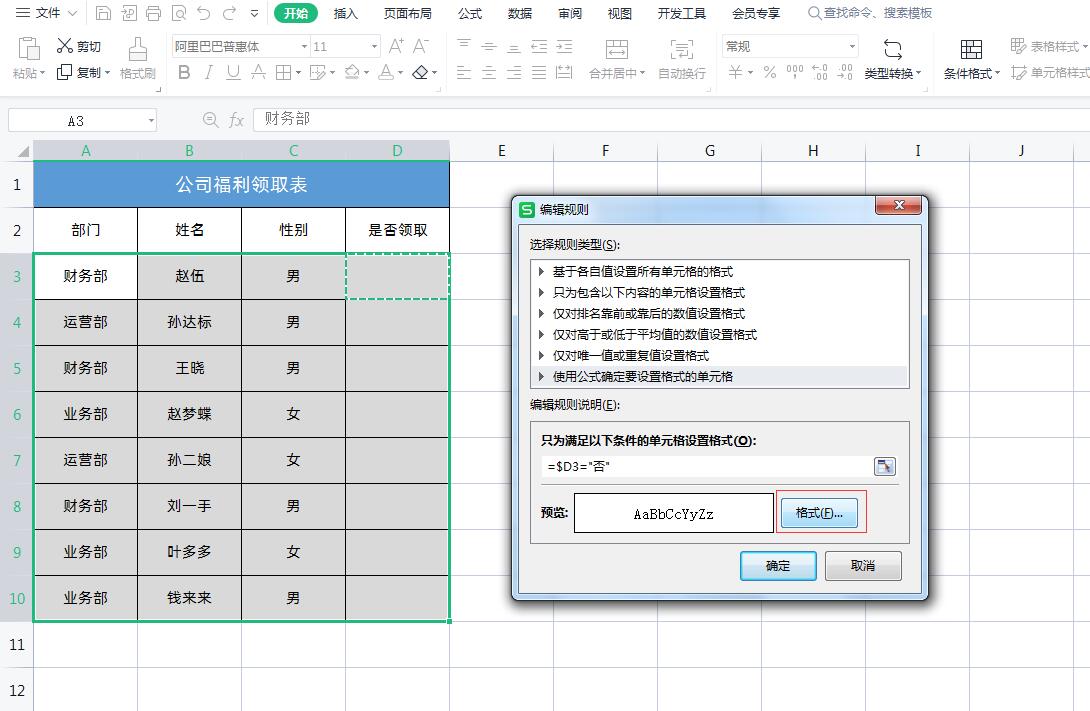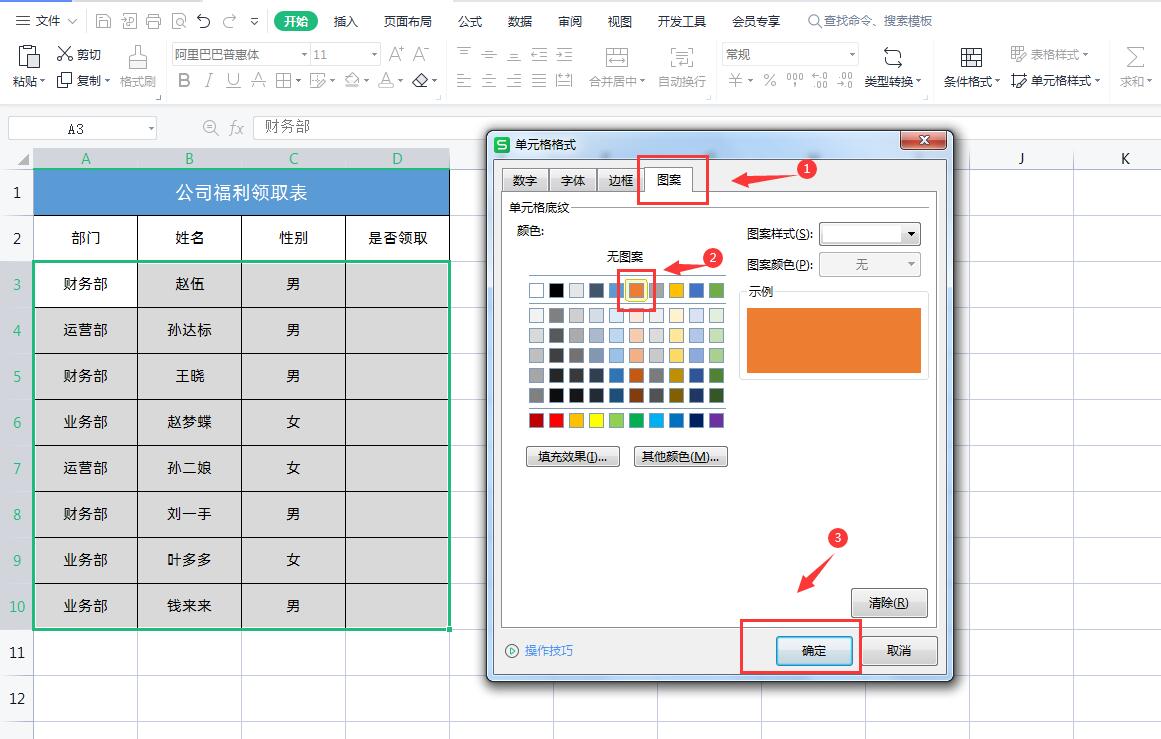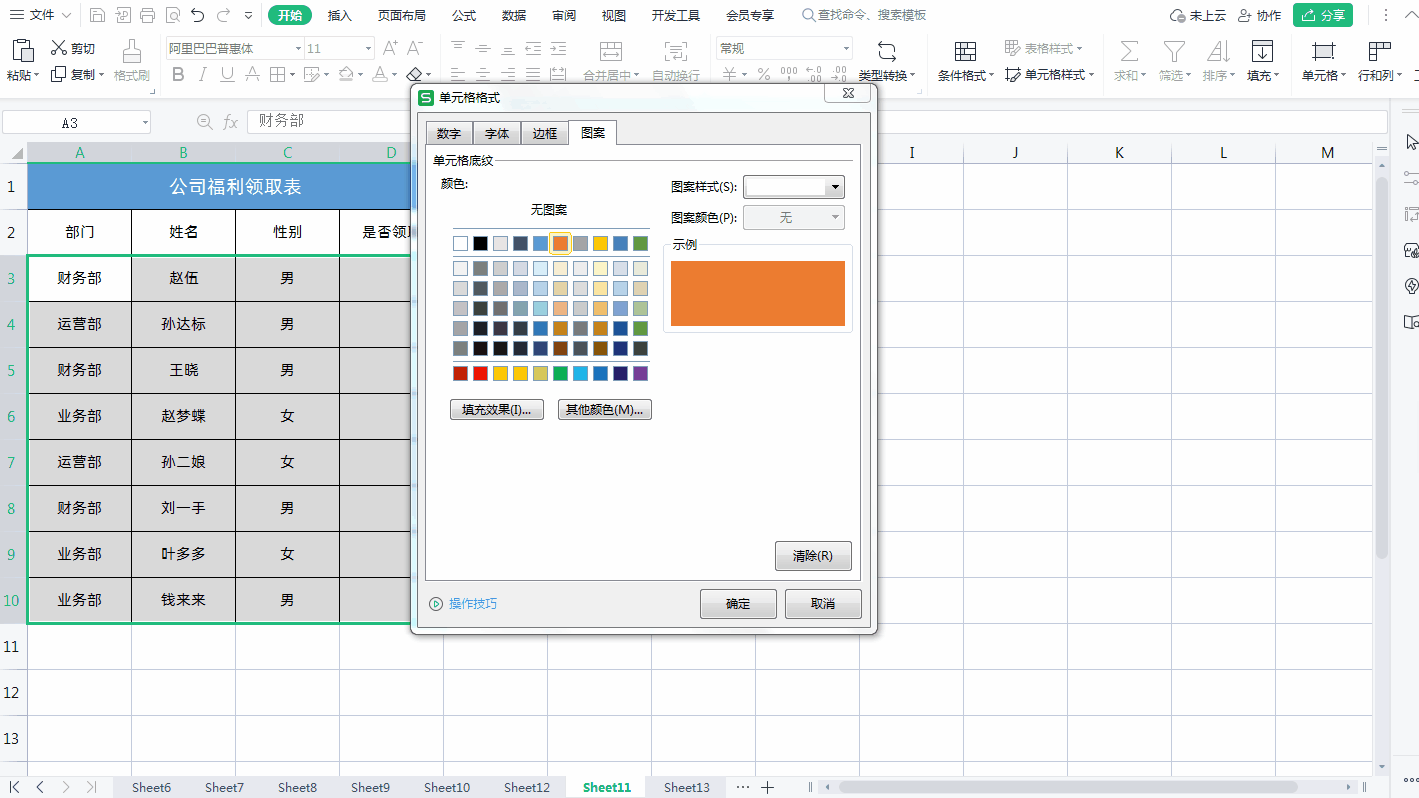Excel根据数据标记,自动为整行数据填充颜色
今天跟大家分享一个Excel根据数据标记,自动为整行数据填充颜色的方法技巧。以下表“公司福利领取表”为例,在“是否领取”这一列设置下拉菜单设置:是和否,选择“否”领取后整合自动填充颜色。
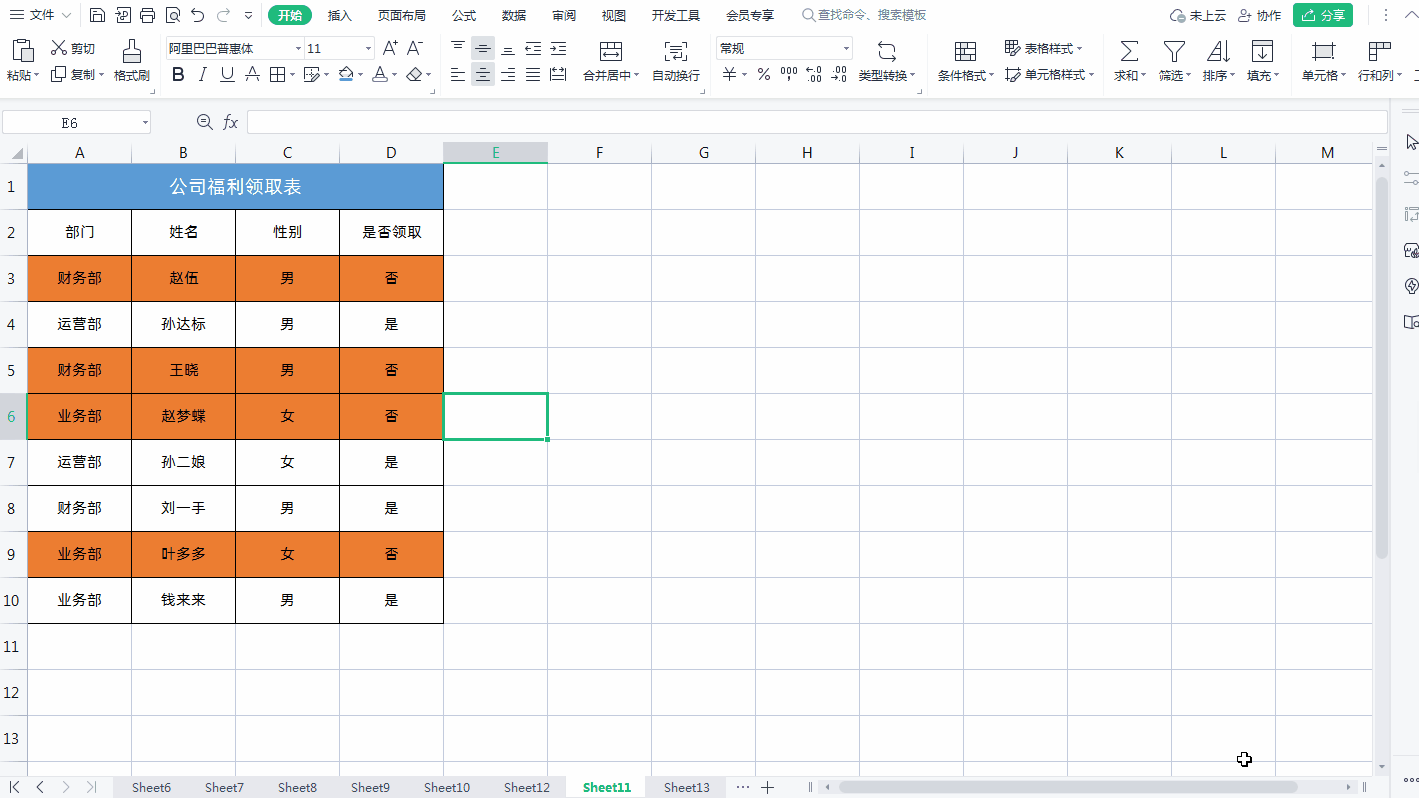
具体方法步骤如下:
第一:设置下拉菜单
1、首先选中“是否领取”下面第一个空单元格,点击【数据】-【有效性】,如下图所示
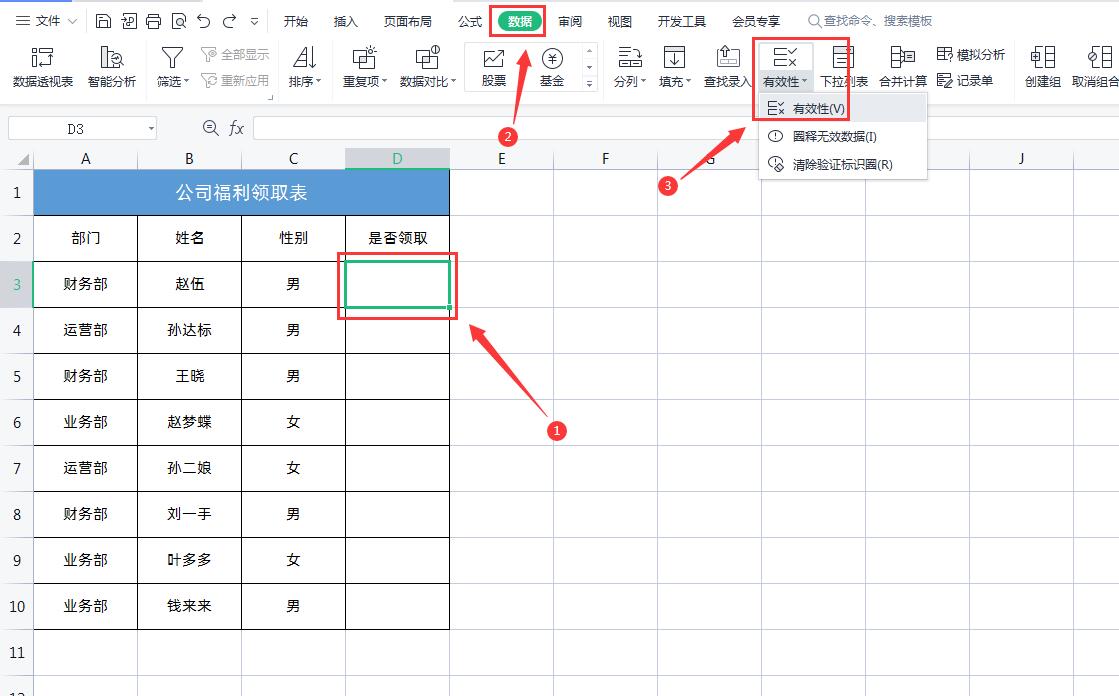
2、在弹出的“数据有效性”对话框中选择【设置】选项卡,有效性条件的“允许”下拉列表中选择【序列】并勾选【提供下拉箭头】,在【来源】的输入栏中输入“是,否”(注:逗号需要在英文状态下输入),然后确定即可,如下图
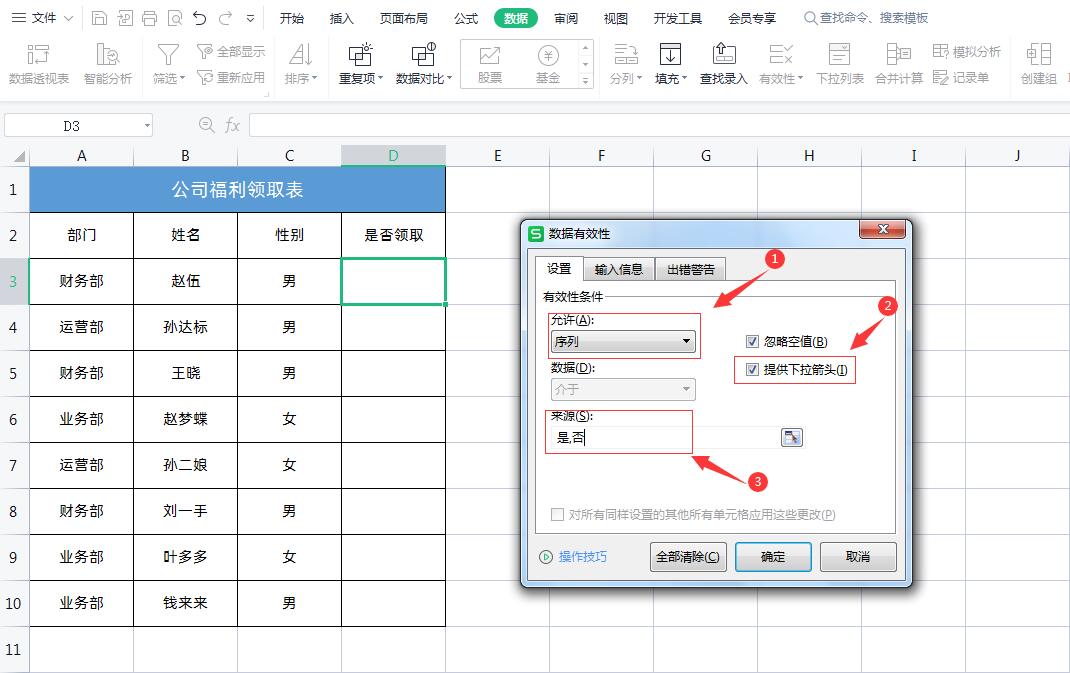
3、这时就可以通过下拉菜单选择领取状态了,最后下拉填充剩下的数据即可,如下图所示
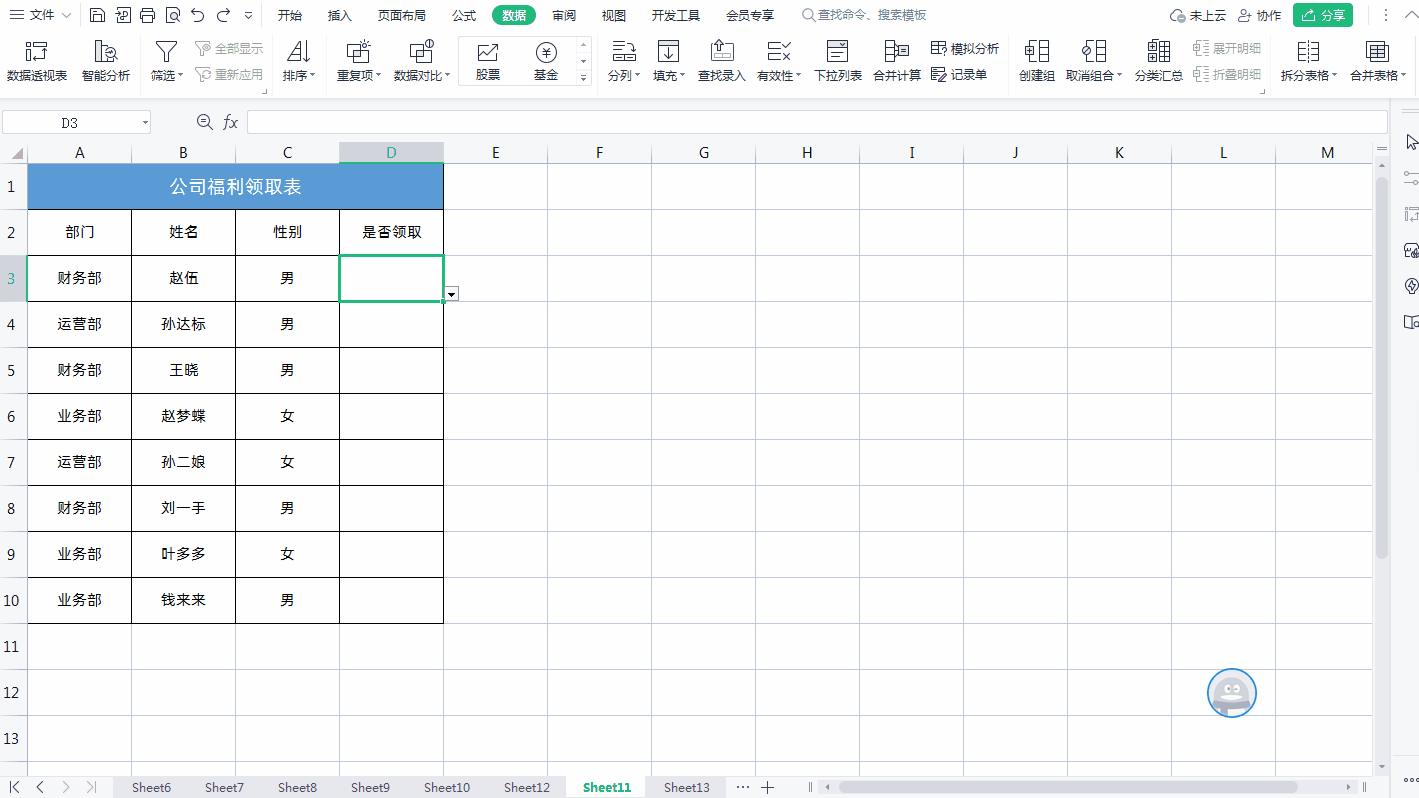
第二:根据数据标记,自动为整行数据填充颜色
开头提到了通过下拉菜单“是,否”的选择来为整行数据填充颜色,选择“否”领取后整合自动填充颜色,步骤如下:
1、首先选中要填充颜色的整个数据区域,然后点击【开始】-【条件格式】-【新建规则】,如下图所示
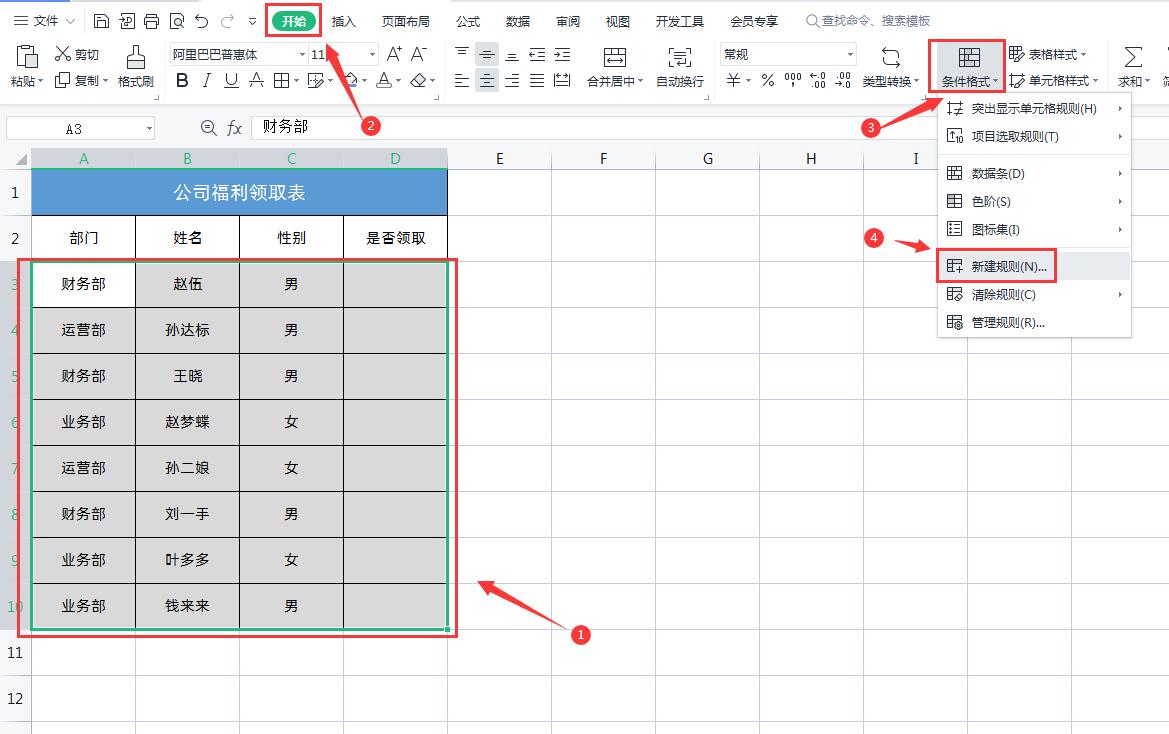
2、在弹出的“新建格式规则”对话框中,规则类型选择:“使用公式确定要设置格式的单元格”;在设置格式位置先输入一个“=”等于号,然后选择“是否领取”下面的第一个单元格,按两次F4键,再输入一个“=”等于号,接着在后面输入"否",最终输入是=$D3="否"(备注:$D3就是是否领取第一单元格的位置,选中位置后需要按两次F4键,来锁定一下它的字母标号;=$D3="否"这个就是条件,表示是否领取这一列数据是否等于“否”字)
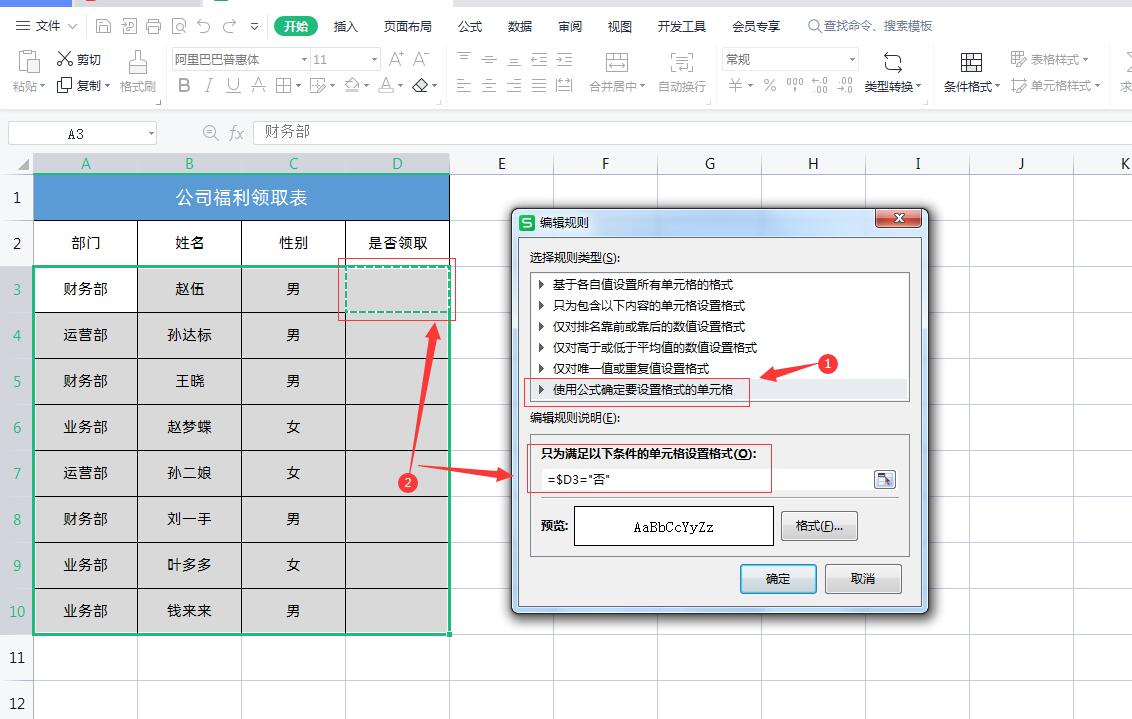
3、然后点击对话框中的【格式】-【图案】选择对应的颜色确定即可,如下图所示